Коды ошибок 2100 - 4103 на принтере Canon Pixma MG6440
2100
Причина
Размер загруженной бумаги больше размера, заданного в настройках.
Действие
Проверьте размер загруженной бумаги, затем нажмите кнопку OK на устройстве. На ЖК-дисплее отображается следующий экран.

Снова загрузите бумагу, как необходимо, и затем выберите действие.
Если выбрано действие Печатайте на загруж. бумаге (Print with the fed paper), устройство не будет определять ширину бумаги для текущего задания печати.
Чтобы устройство не определяло ширину бумаги для всех последующих заданий печати, настройте устройство с помощью панели управления, драйвера принтера или удаленного интерфейса пользователя.
2101
Причина
Размер загруженной бумаги меньшего размера, заданного в настройках.
Действие
Проверьте размер загруженной бумаги, затем нажмите кнопку OK на устройстве. На ЖК-дисплее отображается следующий экран.
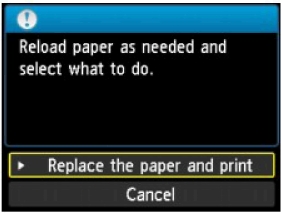
Снова загрузите бумагу, как необходимо, и затем выберите действие.
2102
Причина
Устройством обнаружено, что бумага подавалась выровненной по одной стороне.
Действие
Закройте лоток приема бумаги, затем выдвиньте устройство подачи.
Загрузите бумагу по центру устройства подачи и прижмите направляющие бумаги к обоим краям стопки.
После загрузки бумаги вставьте устройство подачи так, чтобы отметка В> на переднем лотке совместилась с отметкой "3 на устройстве.

Осторожно откройте лоток приема бумаги и нажмите кнопку OK устройства.
2103
Причина
Устройство не определяет размер бумаги.
Действие
Нажмите кнопку Стоп (Stop) на устройстве, чтобы отклонить ошибку, и повторите печать.
Если эта ошибка по-прежнему происходит даже после повторной печати, настройте устройство так, чтобы оно не определяло ширину бумаги, с помощью панели управления, драйвера принтера или удаленного интерфейса пользователя.
В зависимости от типа используемой бумаги устройство может не определять ширину бумаги.
Если панель управления открыта во время выполнения печати, устройство также может не определять ширину бумаги.
2700
Причина
В процессе копирования могут появиться некоторые ошибки.
Действие
Нажмите кнопку OK, чтобы отклонить ошибку, и повторите операцию копирования.
2900
Причина
Ошибка сканирования образца выравнивания печатающей головки.
Действие
Чтобы отклонить сообщение об ошибке, нажмите кнопку OK и выполните шаги, описанные ниже.
Убедитесь, что образец выравнивания печатающей головки размещен на стекле рабочей поверхности в правильном положении и нужной ориентации.
Убедитесь, что стекло рабочей поверхности и образец выравнивания печатающей головки не испачканы.
Убедитесь, что тип и размер загруженной бумаги подходят для автоматической двухсторонней печати.
Для выполнения автоматического выравнивания печатающих головок всегда загружайте один лист обычной бумаги формата А4 или Letter.
Проверьте, засорены ли сопла печатающей головки.
Для оценки состояния печатающей головки напечатайте шаблон для проверки сопел. Если ошибка не устранена, выполните ручное выравнивание печатающих головок.
4100
Причина
Печать указанных данных невозможна.
Действие
При печати содержимого веб-сайта CREATIVE PARK PREMIUM подтвердите сообщение на экране компьютера, убедитесь, что они установлены правильно для всех цветов, затем снова начните печать.
4103
Причина
Не удается выполнить автоматическую двухстороннюю печать при текущем значении размера бумаги.
Действие
Нажмите кнопку Стоп (Stop) на устройстве для отмены печати. Затем измените размер бумаги и выполните печать еще раз.
<<<назад
далее>>>
при использовании материалов ссылка на сайт компании awella.ru обязательна
Помогла информация на сайте ? Оставьте отзыв о работе нашей компании ! Это можно сделать в яндекс браузере и это простимулирует работников нашей компании (ответственные получат бонусы), которые собирали ее для вас! Спасибо !
|